
విషయము
ఈ వ్యాసంలో: WindowsCre లో MacReference తో CD-RW ను తొలగించండి
సాధారణంగా CD-RW లు అని పిలువబడే తిరిగి వ్రాయగల CD లు డేటాను సేవ్ చేయడానికి లేదా బహుళ కంప్యూటర్లలో భాగస్వామ్యం చేయడానికి మంచి మార్గం. CD-RW అనేది ఒక రకమైన డిస్క్, మీరు చాలాసార్లు చెరిపివేయవచ్చు మరియు కాల్చవచ్చు. అటువంటి ఆపరేషన్ను నిర్వహించగల కొన్ని డిస్క్లు మాత్రమే ఉన్నాయి. మీరు మీ కంప్యూటర్లో ఉపయోగిస్తున్న ఆపరేటింగ్ సిస్టమ్ను బట్టి ఈ ప్రక్రియ మారుతూ ఉంటుందని మీరు తెలుసుకోవాలి. తిరిగి వ్రాయగల డిస్క్ను ఉపయోగిస్తున్నప్పుడు CD-RW ను ఎలా తొలగించాలో తెలుసుకోవడం చాలా ముఖ్యం.
దశల్లో
పార్ట్ 1 విండోస్లో క్లియర్
-
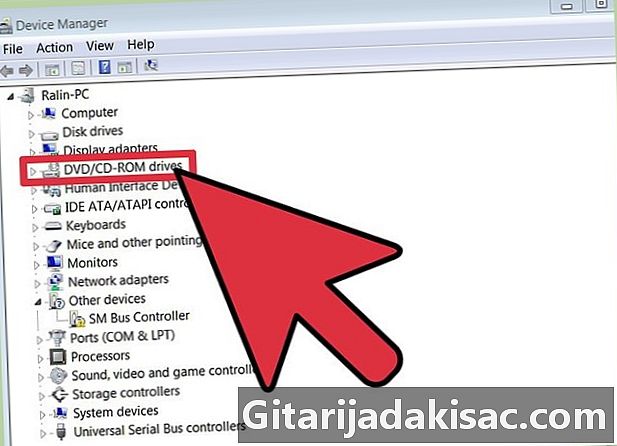
మీ విషయాన్ని తనిఖీ చేయండి. మీ హార్డ్వేర్ తిరిగి వ్రాయగల CD లకు మద్దతు ఇస్తుందని మీరు నిర్ధారించుకోవాలి. CD-RW నుండి ఫైళ్ళను చెరిపివేయడానికి, మీకు CD-RW మరియు తిరిగి వ్రాయగల డిస్క్ చదవగల మరియు వ్రాయగల ఆప్టికల్ డ్రైవ్ రెండూ అవసరం. మీరు మీ ఆప్టికల్ డ్రైవ్ ముందు భాగంలో ఈ ఫంక్షన్ను తనిఖీ చేయవచ్చు. -
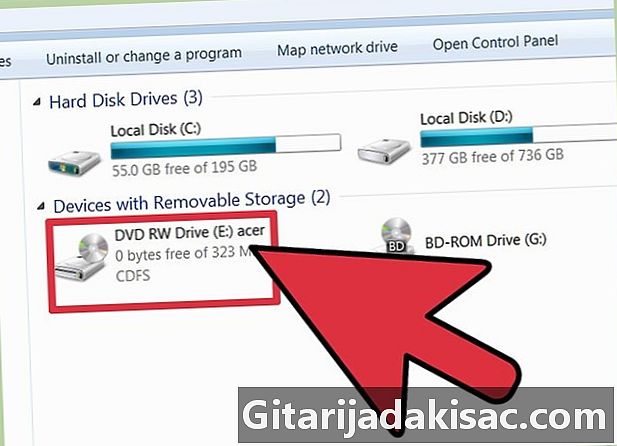
డిస్క్ చొప్పించండి. CD ని ఆప్టికల్ డ్రైవ్లో ఉంచండి. మీరు ఏ ఆపరేటింగ్ సిస్టమ్ను ఉపయోగిస్తున్నారనే దానితో సంబంధం లేకుండా, మీరు మొదట డ్రైవ్ను మీ డ్రైవ్లోకి చేర్చాలి. మీ కంప్యూటర్లో ఒకటి కంటే ఎక్కువ ఆప్టికల్ డ్రైవ్ ఉంటే, గుర్తించబడిన డ్రైవ్లో డ్రైవ్ను ఉంచండి CD-RW. -
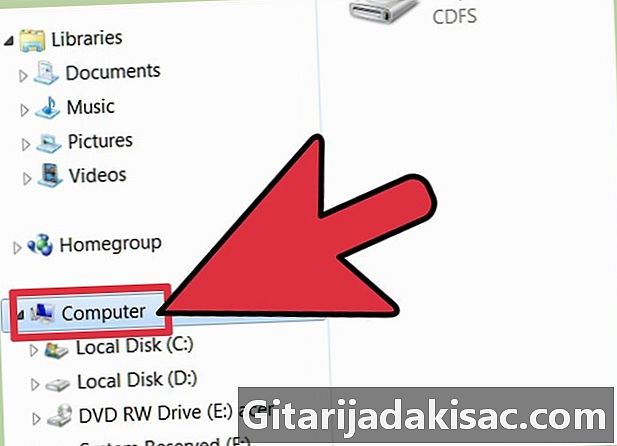
లోపలికి వెళ్ళు కంప్యూటర్. డెస్క్టాప్లోని కంప్యూటర్ ఐకాన్పై డబుల్ క్లిక్ చేయడం ద్వారా లేదా మెనుపై క్లిక్ చేయడం ద్వారా మీరు దీన్ని చేయవచ్చు ప్రారంభం దీన్ని యాక్సెస్ చేయడానికి. -
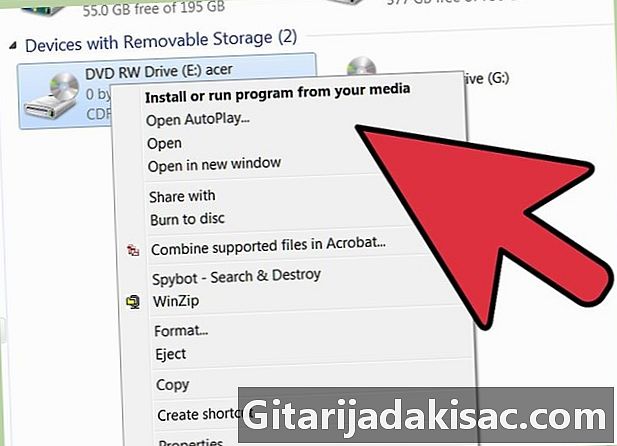
CD ప్లేయర్ చిహ్నంపై కుడి క్లిక్ చేయండి. టాబ్ పై క్లిక్ చేయండి ఓపెన్ ఇది ప్రదర్శించబడే కన్యూల్ మెనులో ఉంది. -
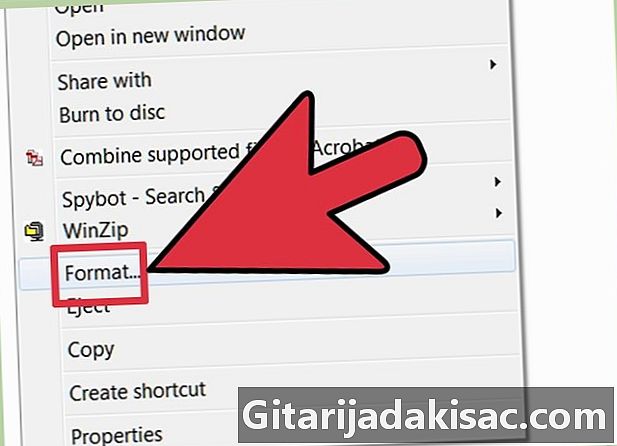
CD బర్నింగ్ అసిస్టెంట్ను అమలు చేయండి. తెరపై రాసిన చోట CD ని బర్న్ చేయండి ఎంపికపై క్లిక్ చేయండి ఈ CD-RW ను తొలగించండి. డిస్క్ ఫైళ్ళను చెరిపేసే ప్రక్రియ ద్వారా మీకు మార్గనిర్దేశం చేసే విజర్డ్ తెరవడానికి ఇది మిమ్మల్ని అనుమతిస్తుంది. డిస్క్ను విజయవంతంగా తొలగించడానికి విజర్డ్ సూచనలను అనుసరించండి. -
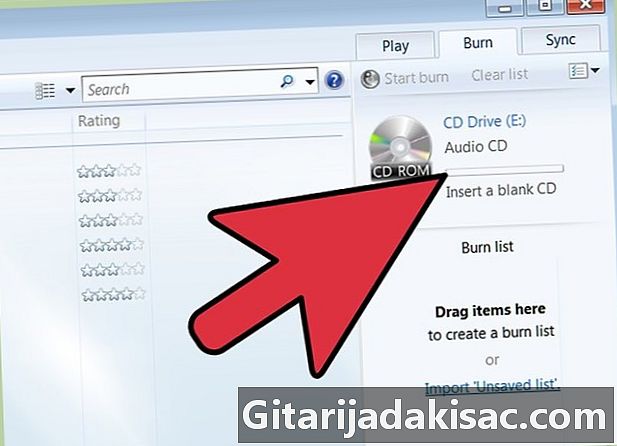
మీ CD-RW ను కావలసిన విధంగా పునరుద్ధరించండి. మీరు డిస్క్ను చెరిపివేసిన వెంటనే, మీరు దానిపై కొత్త డేటా బ్యాకప్లను చేయవచ్చు. అవసరమైతే, మీరు ప్రక్రియను తిరిగి ప్రారంభించవచ్చు.
పార్ట్ 2 Mac తో CD-RW ని తొలగించడం
-
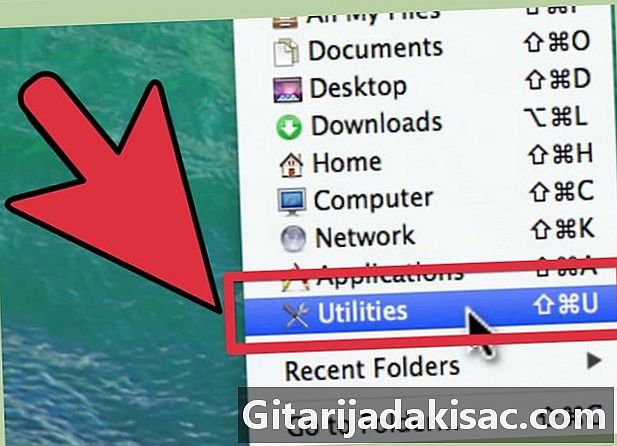
ఫైండర్ దాని చిహ్నంపై క్లిక్ చేయడం ద్వారా తెరవండి. తరువాతి డాక్ స్థాయిలో ఉంది. మీరు ఫైండర్ తెరిచిన తర్వాత, ఫోల్డర్పై క్లిక్ చేయండి అప్లికేషన్లు మీ కంప్యూటర్లో ఇన్స్టాల్ చేయబడిన అన్ని అనువర్తనాలను వీక్షించడానికి. -
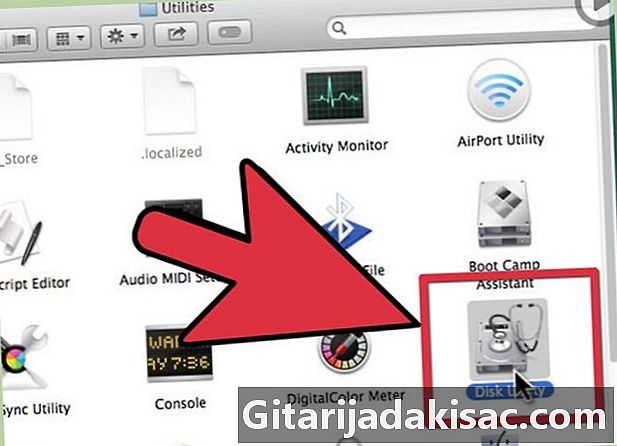
డిస్క్ యుటిలిటీ అప్లికేషన్ను తెరవండి. మీరు డిస్క్ యూజర్ చిహ్నాన్ని కనుగొనే వరకు ఫైండర్ విండోలోని అనువర్తనాల జాబితా ద్వారా స్క్రోల్ చేయండి. చిహ్నంపై డబుల్ క్లిక్ చేయడం ద్వారా ప్రోగ్రామ్ను తెరవండి. -

మీరు తొలగించాలనుకుంటున్న డిస్క్ను ఎంచుకోండి. మీరు డిస్క్ డ్రైవ్ స్క్రీన్ యొక్క ఎడమ వైపున మీ కంప్యూటర్లోని డ్రైవ్ల జాబితాను చూస్తారు. ఈ మెనూలో మీ ప్లేయర్ని ఎంచుకోండి, ఇది చిన్న డిస్క్ రూపంలో వస్తుంది. పరికరం చిహ్నాన్ని హైలైట్ చేయాలని నిర్ధారించుకోండి మరియు వాల్యూమ్ ఒకటి కాదు (మీరు విండో యొక్క ఎడమ పేన్, పరికర చిహ్నం మరియు వాల్యూమ్ ఒకటి కంటే తక్కువగా కనుగొంటారు). -

CD ని తొలగించండి. బటన్ పై క్లిక్ చేయండి వూడుచు విండో యొక్క కుడి దిగువ మూలలో ఉంది. డిస్క్ చెరిపివేసిన తర్వాత, మీరు దాన్ని మళ్ళీ బర్న్ చేయవచ్చు.